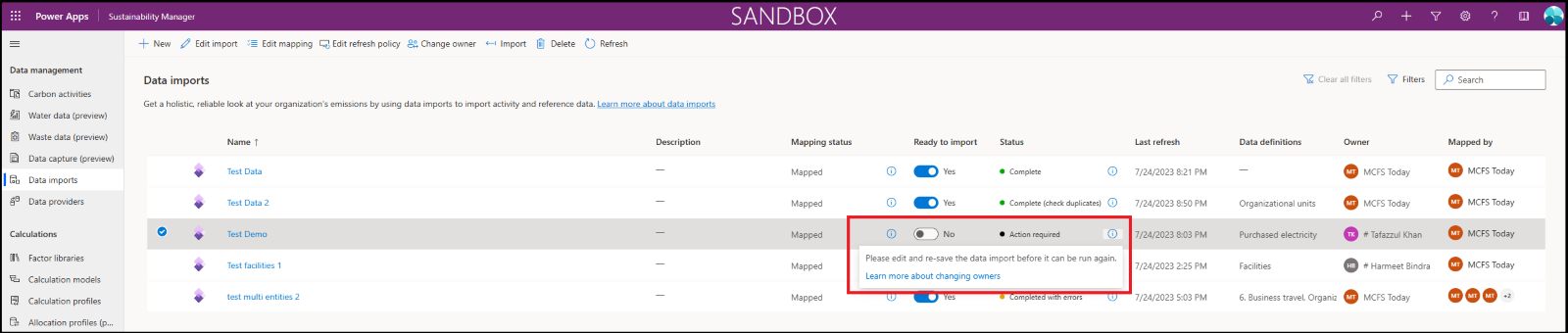Изменение ответственного за подключение для импорта данных
В Microsoft Sustainability Manager пользователь, создающий подключение для импорта данных, является владельцем. Администраторы и владельцы могут изменить владельца подключений для импорта данных.
Внимание!
- Только владелец импорта, имеющий все привилегии на прием данных, может передать право собственности на подключение к импорту данных.
- После завершения переноса импорта обязательно также обновите конфигурацию импорта для нового пользователя, включая доступ к источнику данных.
- Новый владелец должен иметь соответствующий уровень доступа пользователя, а также доступ к исходному источнику данных, связанному с подключением для импорта данных.
- Сбросьте все настройки добавочного обновления для подключения для импорта данных после завершения первого импорта после передачи права собственности. После смены владельца параметры добавочного обновления удаляются, поэтому их необходимо создать заново.
Смена ответственного за импорт Power Query
Чтобы изменить владельца импорта Power Query, выполните следующие действия:
В разделе Данные в левой навигационной панели выберите Импорт.
На странице Импорты данных выберите импорт Power Query, который вы хотите отредактировать, затем выберите Сменить владельца в верхнем меню.
Появится панель Изменение владельца импорта данных, показывающая текущего владельца. В поле Новый владелец введите имя нового владельца, затем выберите один из доступных вариантов. Выберите кнопку Сохранить, чтобы передать право собственности на импорт новому владельцу.
Статус импорта изменится на Требуется действие. Если вы выберете значок информации, появится сообщение с предложением отредактировать импорт, чтобы гарантировать применение настроек конфигурации владельца.
Выберите импорт, затем выберите Изменить импорт. Если вы не добавляете новые сущности в импорт, выберите Далее.
На странице Управление источником данных выберите кнопку Настройка подключения.
Выберите учетные данные, затем выберите Подключиться. Убедитесь, что у нового пользователя есть доступ к источнику данных, использованному при импорте.
Чтобы изменить тип импорта или исходный файл, выберите Получить данные в верхнем меню. Вернувшись на страницу Управление источником данных, вы можете повторить предыдущие шаги. Вы также можете редактировать и преобразовывать данные в существующих запросах, используя функции Power Query. Вы можете найти дополнительную документацию по использованию Power Query в разделе Шаблоны и советы в разделе Инструменты преобразования данных.
Если вы планируете обновлять только расписание обновления данных, выберите кнопку Создать в нижней части страницы. Затем вы можете обновить обновление данных, имя или описание импорта. После завершения обновления выберите Подключиться.
Если вам не нужно обновлять сопоставления, выберите Готово.
Если вам нужно обновить сопоставления, выберите Сопоставить поля. Выберите запросы, которые нужно заново сопоставить, и выполните предыдущие шаги сопоставления. После завершения сопоставления сохраните сопоставление и установите для переключателя Готово к импорту значение Да.
Импорт отображается на странице Импорт данных с новым владельцем импорта.
Изменение владельца подключения к поставщику данных
Чтобы сменить владельца для импорта через соединитель поставщика данных, выполните следующие действия:
В области Данные в разделе Управление данными выберите Импорты данных.
На странице Импорты данных выберите импорт через соединитель поставщика данных, который вы хотите отредактировать, затем выберите Сменить владельца в верхнем меню.
Появится панель Изменение владельца импорта данных, показывающая текущего владельца. В поле Новый владелец введите имя нового владельца, затем выберите один из доступных вариантов. Выберите кнопку Сохранить, чтобы передать право собственности на импорт новому владельцу.
Дополнительные сведения
- Обзор импорта данных
- Инкрементное обновление данных
- Импорт данных с помощью шаблонов Excel
- Импорт данных с Power Query
- Импорт данных с помощью коннекторов поставщик данных
- Импортировать данные вручную
- Обработка ошибок
- Соображения и часто задаваемые вопросы
- Интеграция